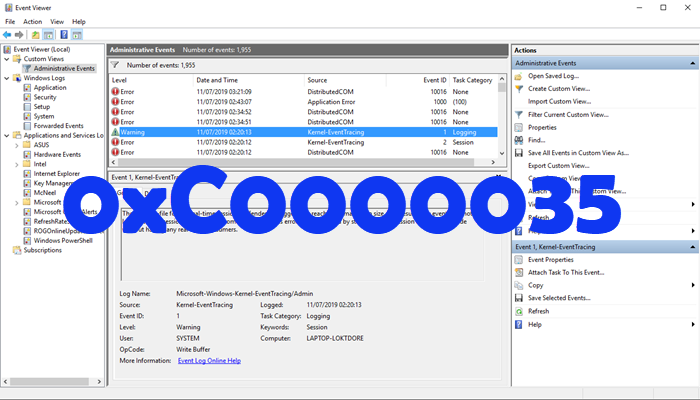Если вы используете средство просмотра событий в Windows 11/10 , то, возможно, в последнее время, вы столкнулись с кодом ошибки 0xC0000035 , который указывает прямо на ошибку отслеживания событий ядра . Конечно, это не новая ошибка, но для многих это первый раз, когда они сталкиваются с ней лицом к лицу.
Что такое ошибка 0xC0000035?
Код ошибки 0xC0000035 возвращается как «STATUS_OBJECT_NAME_COLLISION». Этот код ошибки был связан с обнаруженным идентичным идентификатором безопасности домена (SID). Кроме того, поскольку «регистратор событий заполнен сеансом», «Регистратор контекста кругового ядра» не запустился успешно.
Какова причина ошибки 0xC0000035 в Windows 11?
Это происходит, когда некоторые процессы не запускаются. Это могут быть сетевые или другие процессы. некоторые примеры: PerfDiag Logger, NetCfgTrace, Microsoft.Windows.Remediation, sensorframework и т. д.
Исправить код ошибки 0xC0000035 в средстве просмотра событий в Windows 11/10
Потому что есть несколько способов вызвать ошибку 0xC0000035 на компьютере с Windows, в этой статье основное внимание будет уделено объяснению того, как выполнить эту работу несколькими из этих способов.
Измените раздел реестра Autologg Отключите или удалите сторонний антивирус Обновите Intel или другие сетевые драйверы Запустите Сброс сети Запустите DISM сканирование для восстановления образа системы
1] Мы предлагаем изменить ключ реестра Autologg
Бывают случаи, когда этот код ошибки вообще не вызывает никаких проблем. Если вы понимаете, что это действительно так, то лучший шаг, который можно предпринять,-это в первую очередь предотвратить его появление.
Сделайте это, открыв диалоговое окно Выполнить . Нажмите Windows + R , введите Regedit и нажмите Enter . Сразу же появится редактор реестра .
В редакторе перейдите к следующему адресу:
Computer \ HKEY_LOCAL_MACHINE \ SYSTEM \ CurrentControlSet \ Control \ WMI \ Autologger \ EventLog-System \ {b675ec37-bdb6-4648-bc92-f3fdc74d3ca2}
Как только вы окажетесь в нужном разделе, следующим шагом будет переход справа от редактора реестра и не забудьте дважды щелкнуть Enabled .
Теперь в Edit DWORD (32-bit) Value измените Base на Шестнадцатеричный, затем измените данные значения с текущего на 0 . Нажмите OK , чтобы сохранить изменения.
После того, как вы выполнили эту задачу, вам нужно будет дважды щелкнуть EnableProperly , а затем изменить База на Шестнадцатеричный и установите Данные значения на 0 . Наконец, нажмите OK , чтобы сохранить изменения.
Следующим шагом будет перезагрузка компьютера и проверка, сохраняется ли ошибка 0xC0000035.
2] Отключите или удалите сторонний антивирус
В некоторых случаях причиной может быть сторонний антивирус. ошибка 0xC0000035 в средстве просмотра событий. Мы считаем, что вам нужно отключить антивирусную программу, а затем, надеюсь, перезагрузить компьютер, чтобы устранить ошибку.
Если это не сработает, скорее всего, вам придется удалить утилиту полностью. Чтобы выполнить эту работу в Windows 11, вам необходимо запустить приложение «Настройки», нажав кнопку Windows + I . Оттуда выберите Приложения> Приложения и функции , затем прокрутите вниз, пока не увидите свою антивирусную программу в списке.
3] Обновите Intel или другие сетевые драйверы
Хорошо, поэтому есть несколько способов обновить драйверы Intel или других сетевых драйверов на компьютере с Windows 11.
Для начала откройте Настройки, нажав клавишу Windows + I . Оттуда выберите Центр обновления Windows снизу, затем нажмите кнопку Обновить , чтобы операционная система проверила наличие новых обновлений.
Если какие-либо драйверы будут доступны, Windows 11 загрузит и установит их автоматически или запросит вашу помощь. Все это зависит от конкретных настроек Центра обновления Windows.
4] Выполните сброс настроек сети
Еще один способ избавиться от кода ошибки 0xC0000035 -сбросить настройки сеть. Это простая задача. Все, что вам нужно сделать, это прочитать «Как сбросить сетевые адаптеры с помощью функции сброса сети в Windows 11».
5] Запустить сканирование DISM для восстановления образа системы
Восстановление образа системы-одно из них. из лучших способов решить код ошибки 0xC0000035. Для этого необходимо сразу запустить DISM (управление развертыванием образов и обслуживанием). Чтобы узнать, как сканировать компьютерную систему с помощью DISM, мы предлагаем прочитать”Запуск DISM для восстановления образа системы Windows и хранилища компонентов Windows в Windows 11/10″.
Читать : как найти и просматривать файлы журнала BSOD в средстве просмотра событий Windows 10